 Sap How To Export To Excel Spreadsheet New Simple As
Sap How To Export To Excel Spreadsheet New Simple As
Cara Copy Paste Rumus dengan Cepat Dan Benar di Excel
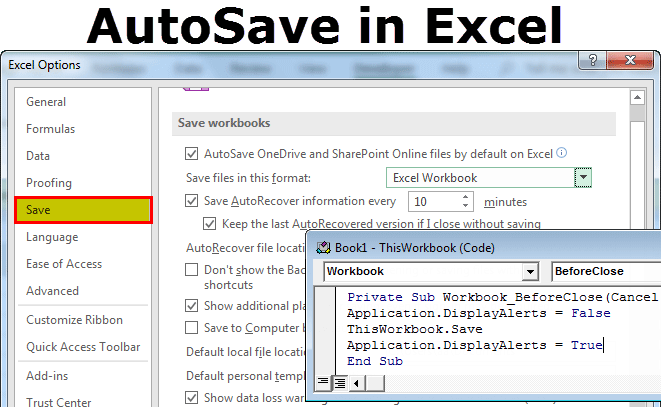
Rumus atau formula sering digunakan untuk membantu menyelesaikan tugas atau pekerjaan yang dibebankan kepada kita. Urusan copy meng-copy rumus ini adalah hal dasar yang harus diketahui oleh para pemakai microsoft excel. Ketika sebuah rumus disalin, microsoft excel akan langsung menyesuaikan dengan baris dan kolom tempat kita melakukan copy-paste. Untuk lebih jelasnya lihat contoh dibawah.
Sub total yang ada di kolom C merupakan perkalian antara kolom A dan B. Untuk memulainya kita isi sel
C3 dengan rumus:
=A3*B3. Lalu copy kan rumus tersebut hingga akhir tabel. Ada banyak cara untuk mengkopi rumus.
- Cara pertama, Tarik sudut kanan bawah kursor teks ke arah bawah hingga ke sel C6
- Cara kedua, double click (klik ganda) pada sudut kanan bawah kursor teks. Microsoft excel otomatis akan langsung melakukan copy-paste hingga sel C6.
- Cara ketiga, Pilih sel C3, lalu tekan tombol CTRL+C atau copy, lalu blok sel C3 hingga C6 lalu tekan tombol CTRL+V atau tekan tombol ENTER.
Hasil dari copy–paste akan tambap sepeerti gambar dibawah. Dimana untuk baris ke empat (sel C4) akan berisi rumus :
=A4*B4, sel C5 berisi
=A5*B5 dan seterusnya.
Ketika melakukan copy paste rumus, baris dan kolom akan berubah secara otomatis. Untuk menghidari perubahan otomatis maka kita harus menggunakan tanda dollar
$ untuk menyatakan baris atau kolom adalah absolut atau tetap. Untuk lebih jelas lagi lihat contoh berikut :
Misalkan kita ingin menghitung berapa diskon yang harus diberikan untuk setiap harga tersebut. Diskon yang diberikan terdapat pada sel
D3, yakni sebesar
20%. Untuk membuat rumus perkalian dari harga subtotal dengan besaran diskon kita harus menambahkan tanda $ pada Sub total dan diskon, yakni menjadi
$C3 dan
D$2. Hal ini berarti bahwa bila kita melakukan copy-paste rumus maka microsoft excel hanya akan meng-update perubahan kolom atau baris yang tanpa menggunakan tanda
$. Jadi bila rumus tersebut di copy ke bawah maka pada sel
D4, maka rumus akan di update menjadi
=$C4*D$2, atau dengan kata lain baris
2 pada diskon akan selalu tetap digunakan. Bila anda copy ke arah kanan maka kolom
C tidak akan berubah, sehingga bila rumus di copy ke sel
E3 maka rumus diupdate menjadi :
=$C3*E$2. Perhatikan bahwa dengan adanya tanda
$ maka kolom atau baris tidak akan ikut di update saat rumus di copy paste. Untuk copy paste rumus tersebut tarik sudut kanan bawah ke arah kanan. Kemudian sudut kanan bawah tersebut di tarik ake bawah atau di double click.
Tips Cara Copy Rumus dengan Cepat Dan Benar di Excel
- Anda dapat menggunakan tanda $ untuk kolom dan baris sekaligus. Hal ini menandakan bahwa anda memilih sel atau range absolut.
- Untuk lebih familiar, anda juga dapat menggunakan pendefinisian nama untuk mempermudah pembuatan rumus atau formula di excel.
Gallery Cara Copy Paste Otomatis Di Excel
 How To Automate Google Sheets With Macros No Coding Required
How To Automate Google Sheets With Macros No Coding Required
 Cara Copy Formula Dengan Cepat Di Excel Secara Vertikal Dan
Cara Copy Formula Dengan Cepat Di Excel Secara Vertikal Dan
 Cara Copy Paste Data Excel
Cara Copy Paste Data Excel
 Panduan Cara Cut Copy Paste Di Excel Kelas Excel
Panduan Cara Cut Copy Paste Di Excel Kelas Excel
 Membuat Urutan Angka Excel Yang Panjang Secara Otomatis
Membuat Urutan Angka Excel Yang Panjang Secara Otomatis
:max_bytes(150000):strip_icc()/002_find-replace-words-google-docs-1616948-5bd78d3ac9e77c0052e072ad.jpg) Can You Find And Replace Words In Google Docs
Can You Find And Replace Words In Google Docs
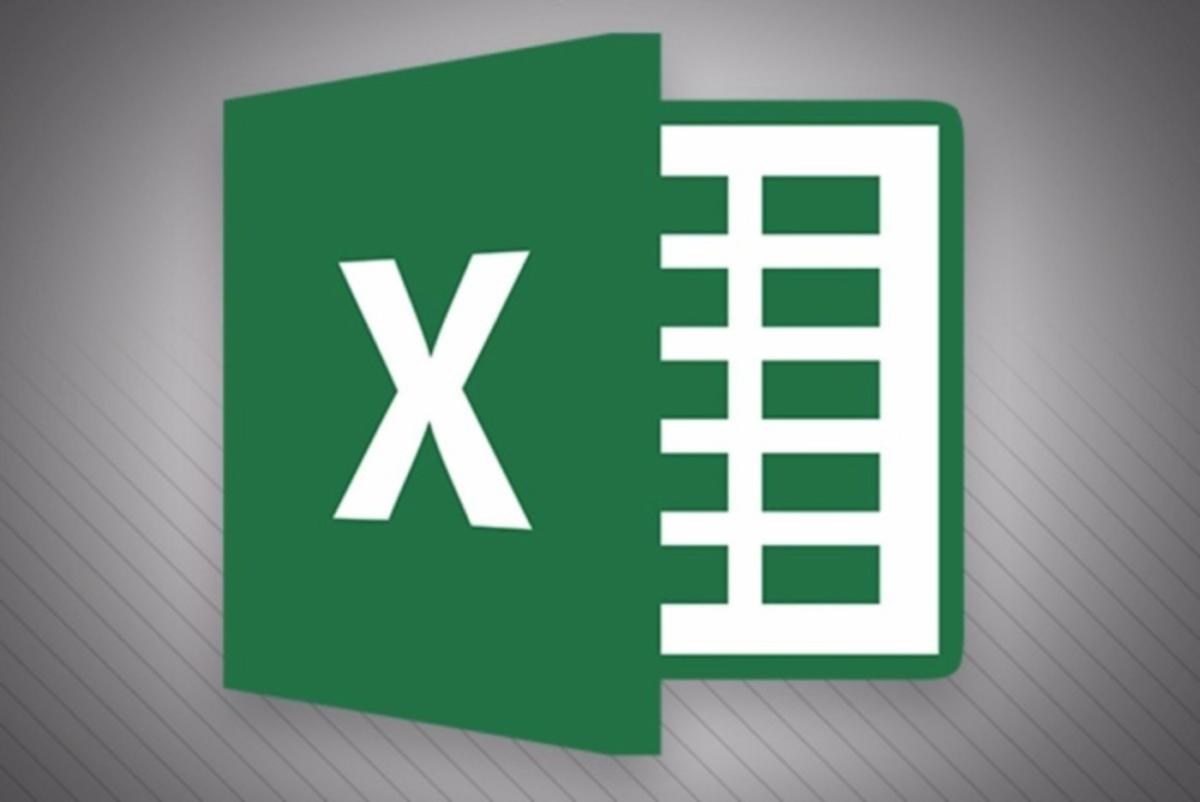 Create Excel Alerts Then Write A Macro To Email Them Pcworld
Create Excel Alerts Then Write A Macro To Email Them Pcworld
 Rumus Excel Offline Terlengkap Indonesia For Android Apk
Rumus Excel Offline Terlengkap Indonesia For Android Apk
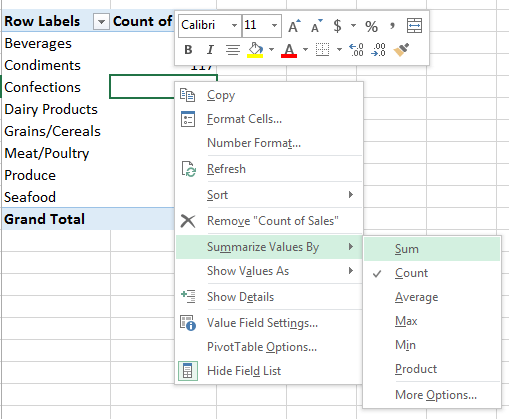 Excel Pivottable Default To Sum Instead Of Count
Excel Pivottable Default To Sum Instead Of Count
 Cara Membuat Link Data Dengan Copy Paste Pada Microsoft
Cara Membuat Link Data Dengan Copy Paste Pada Microsoft
 Cara Copy Paste Rumus Dengan Cepat Dan Benar Di Excel Cara
Cara Copy Paste Rumus Dengan Cepat Dan Benar Di Excel Cara
 Cara Copy Paste Hasil Rumus Di Ms Excel
Cara Copy Paste Hasil Rumus Di Ms Excel
 Cara Copy Paste Banyak Data Excel Dengan Cepat Kiatexcel Com
Cara Copy Paste Banyak Data Excel Dengan Cepat Kiatexcel Com
 Cara Copy Paste Banyak Data Excel Dengan Cepat Kiatexcel Com
Cara Copy Paste Banyak Data Excel Dengan Cepat Kiatexcel Com
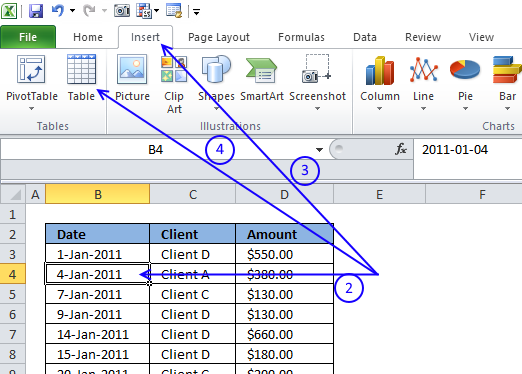 Auto Refresh A Pivot Table
Auto Refresh A Pivot Table
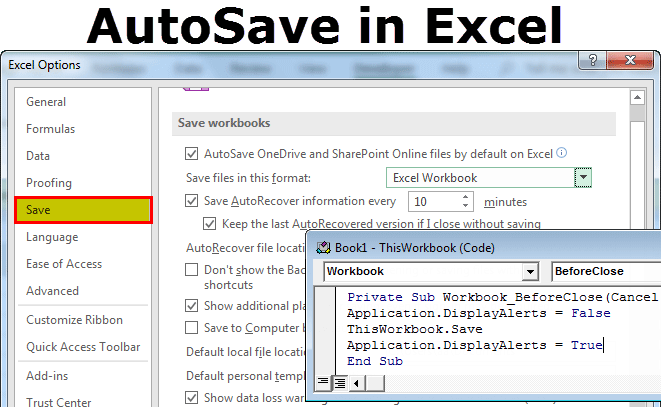 Autosave In Excel How To Turn On Autosave Use Excel
Autosave In Excel How To Turn On Autosave Use Excel
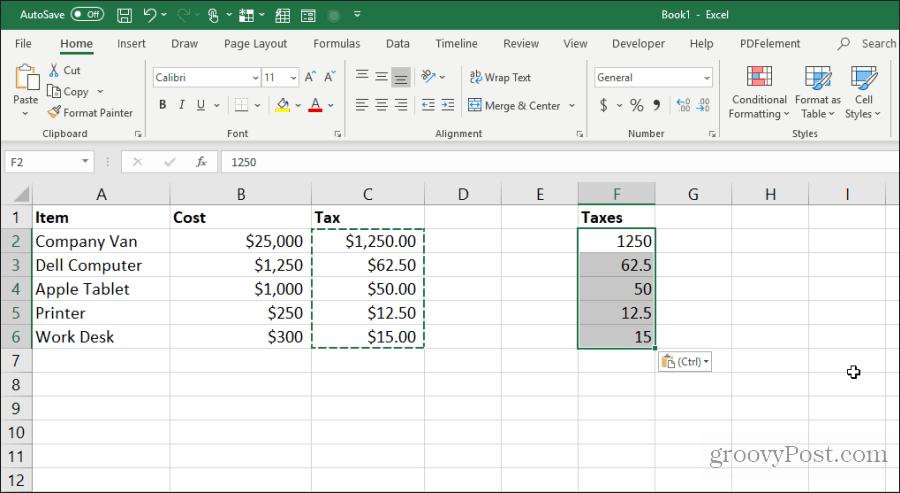 15 Copy Paste Tricks For Microsoft Excel
15 Copy Paste Tricks For Microsoft Excel
 Microsoft Word Officetutes Com
Microsoft Word Officetutes Com
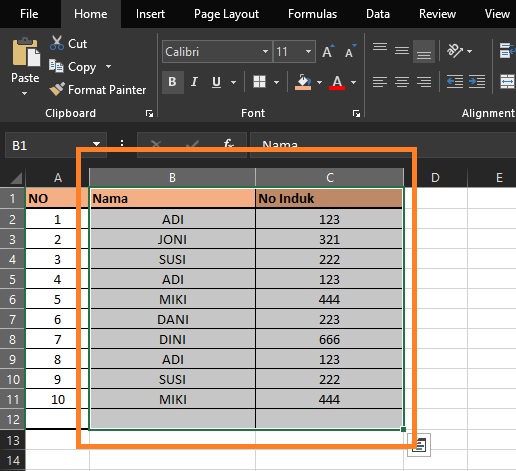 Panduan Pemula Cara Mencari Dan Menemukan Data Ganda Di
Panduan Pemula Cara Mencari Dan Menemukan Data Ganda Di
 Sap How To Export To Excel Spreadsheet New Simple As
Sap How To Export To Excel Spreadsheet New Simple As 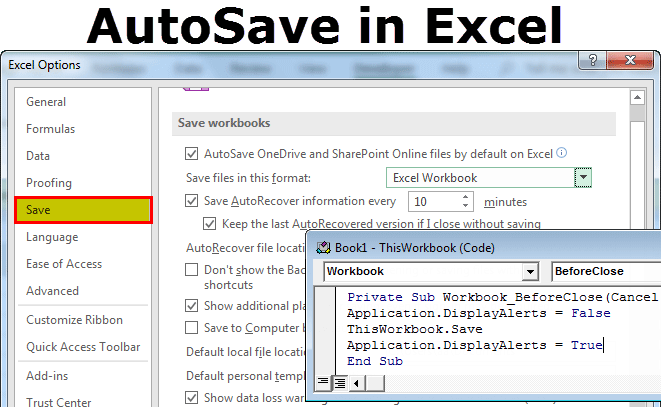
 How To Automate Google Sheets With Macros No Coding Required
How To Automate Google Sheets With Macros No Coding Required  Cara Copy Formula Dengan Cepat Di Excel Secara Vertikal Dan
Cara Copy Formula Dengan Cepat Di Excel Secara Vertikal Dan  Panduan Cara Cut Copy Paste Di Excel Kelas Excel
Panduan Cara Cut Copy Paste Di Excel Kelas Excel  Membuat Urutan Angka Excel Yang Panjang Secara Otomatis
Membuat Urutan Angka Excel Yang Panjang Secara Otomatis :max_bytes(150000):strip_icc()/002_find-replace-words-google-docs-1616948-5bd78d3ac9e77c0052e072ad.jpg) Can You Find And Replace Words In Google Docs
Can You Find And Replace Words In Google Docs 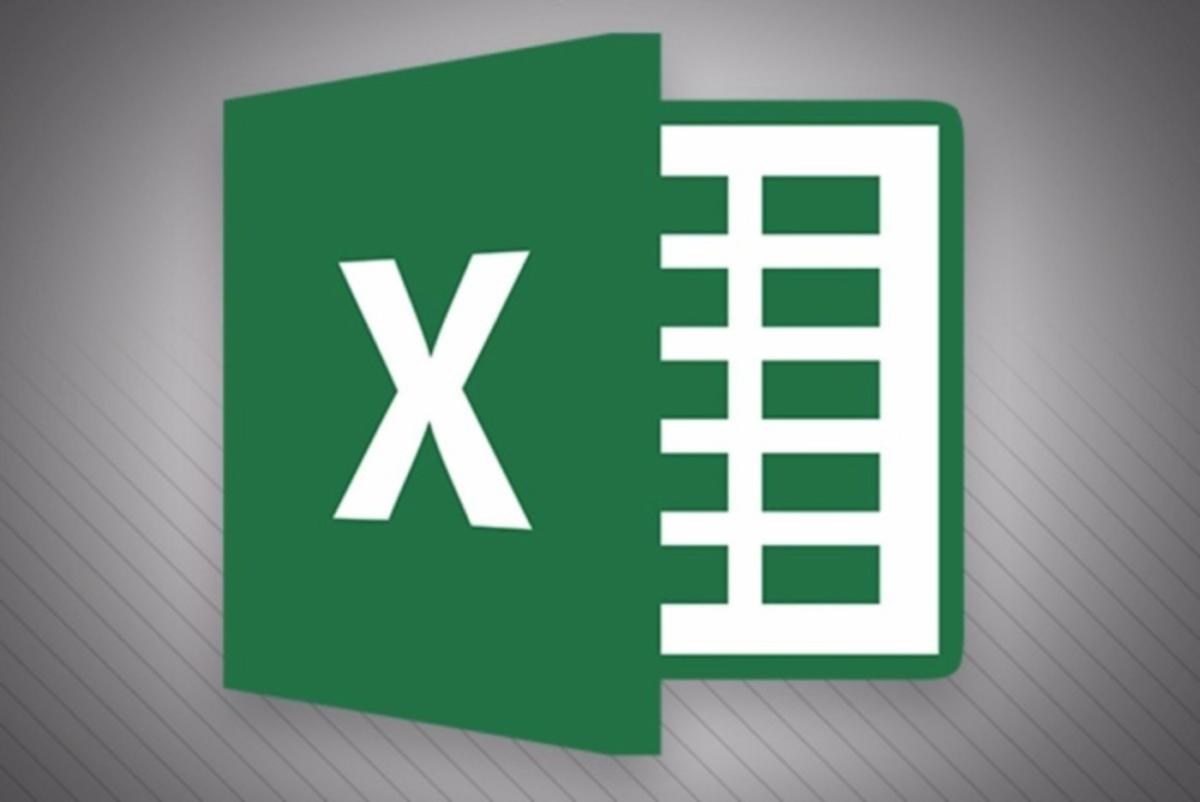 Create Excel Alerts Then Write A Macro To Email Them Pcworld
Create Excel Alerts Then Write A Macro To Email Them Pcworld  Rumus Excel Offline Terlengkap Indonesia For Android Apk
Rumus Excel Offline Terlengkap Indonesia For Android Apk 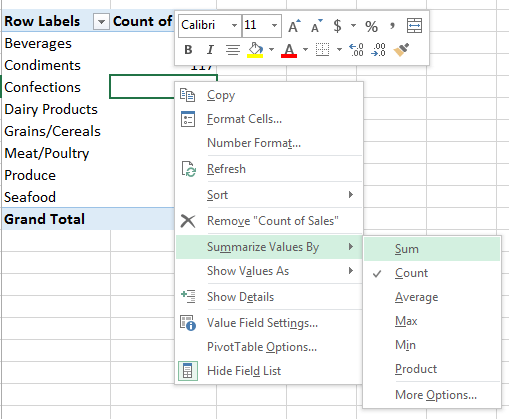 Excel Pivottable Default To Sum Instead Of Count
Excel Pivottable Default To Sum Instead Of Count  Cara Membuat Link Data Dengan Copy Paste Pada Microsoft
Cara Membuat Link Data Dengan Copy Paste Pada Microsoft  Cara Copy Paste Rumus Dengan Cepat Dan Benar Di Excel Cara
Cara Copy Paste Rumus Dengan Cepat Dan Benar Di Excel Cara  Cara Copy Paste Hasil Rumus Di Ms Excel
Cara Copy Paste Hasil Rumus Di Ms Excel Cara Copy Paste Banyak Data Excel Dengan Cepat Kiatexcel Com
Cara Copy Paste Banyak Data Excel Dengan Cepat Kiatexcel Com
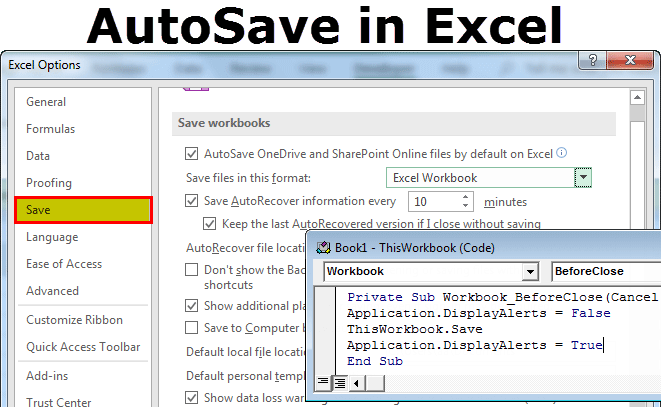 Autosave In Excel How To Turn On Autosave Use Excel
Autosave In Excel How To Turn On Autosave Use Excel 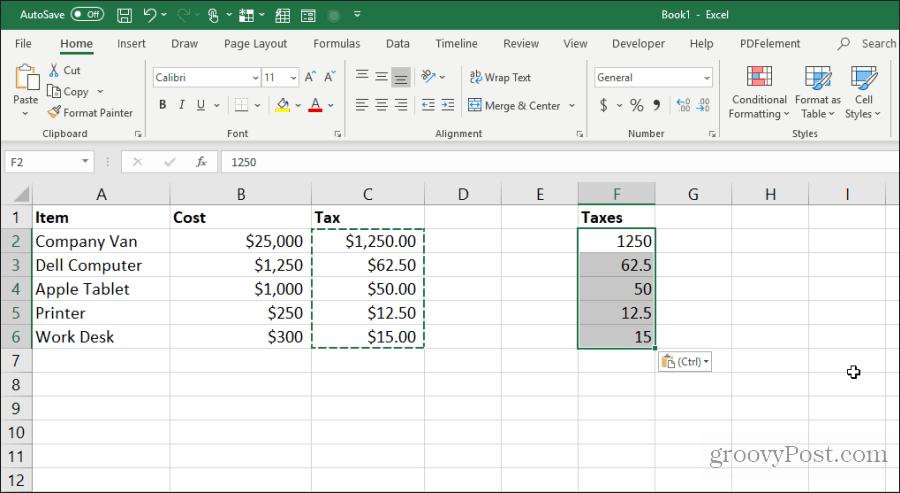 15 Copy Paste Tricks For Microsoft Excel
15 Copy Paste Tricks For Microsoft Excel  Microsoft Word Officetutes Com
Microsoft Word Officetutes Com 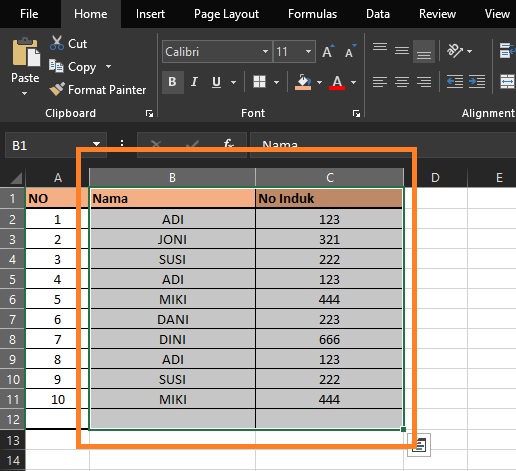 Panduan Pemula Cara Mencari Dan Menemukan Data Ganda Di
Panduan Pemula Cara Mencari Dan Menemukan Data Ganda Di 
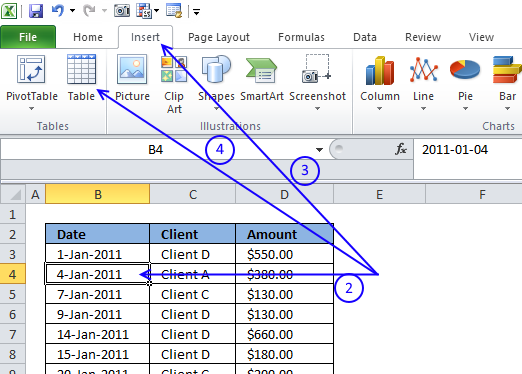
Comments
Post a Comment